안드로이드 테마 바꾸기
Intro
테마 바꾸기
Styles.xml 테마 추가
styles 에서 사용할 아이템 attrs.xml 생성
<?xml version="1.0" encoding="utf-8"?>
<resources>
<declare-styleable name="ds">
<attr name="backgroundcolor" format="color"/>
<attr name="cardbackground" format="color"/>
<attr name="textcolor" format="color"/>
<attr name="tintcolor" format="color"/>
<attr name="buttoncolor" format="color"/>
<attr name="navibackground" format="color"/>
<attr name="navitint" format="color"/>
</declare-styleable>
</resources>
styles.xml에 테마 정의
<resources>
<!-- Base application theme. -->
<style name="AppTheme" parent="Theme.AppCompat.Light.DarkActionBar">
<!-- Customize your theme here. -->
<item name="colorPrimary">@color/colorPrimary</item>
<item name="colorPrimaryDark">@color/colorPrimaryDark</item>
<item name="colorAccent">@color/colorAccent</item>
<item name="backgroundcolor">#FCFCFC</item>
<item name="cardbackground">#FFFFFF</item>
<item name="textcolor">#808080</item>
<item name="tintcolor">#FFFFFF</item>
<item name="buttoncolor">#2196F3</item>
<item name="navibackground">#FFFFFF</item>
<item name="navitint">#000000</item>
</style>
<!-- Dark Theme -->
<style name="DarkTheme" parent="Theme.AppCompat.Light.DarkActionBar">
<item name="colorPrimary">#212121</item>
<item name="colorPrimaryDark">#000000</item>
<item name="colorAccent">@color/colorAccent</item>
<item name="backgroundcolor">#303030</item>
<item name="cardbackground">#424242</item>
<item name="textcolor">#FFFFFF</item>
<item name="tintcolor">#FFFFFF</item>
<item name="buttoncolor">#2196F3</item>
<item name="navibackground">@color/darkblack</item>
<item name="navitint">#FFFFFF</item>
<item name="android:textColorPrimary">#FFFFFF</item>
<item name="colorControlNormal">#FFFFFF</item>
</style>
<!--Default Calendar Style-->
<style name="DefaultCalendarViewDateCustomText" parent="android:TextAppearance.DeviceDefault.Small">
<!--<item name="android:textColor">#000000</item>-->
<item name="android:weekNumberColor">@color/colorAccent</item>
</style>
<style name="DefaultCalendarViewWeekCustomText" parent="android:TextAppearance.DeviceDefault.Small">
<item name="android:textColor">#000000</item>
</style>
<!--Dark Calendar Style-->
<style name="CalendarViewDateCustomText" parent="android:TextAppearance.DeviceDefault.Small">
<item name="android:textColor">#FFFFFF</item>
<item name="android:weekNumberColor">@color/colorAccent</item>
</style>
<style name="CalendarViewWeekCustomText" parent="android:TextAppearance.DeviceDefault.Small">
<item name="android:textColor">#FFFFFF</item>
</style>
<!--Dialog Style-->
<style name="Dialog" parent="Theme.AppCompat.Dialog">
<item name="android:windowBackground">@color/deepdarkblack</item> <!--Dialog background-->
<item name="android:textColorPrimary">#FFFFFF</item> <!--content text color-->
<item name="android:windowMinWidthMajor">@dimen/dialog_min_width_major</item> <!--화면 비율-->
<item name="android:windowMinWidthMinor">@dimen/dialog_min_width_minor</item> <!--화면 비율-->
<item name="android:windowTitleStyle">@style/MyTitleTextStyle</item> <!--title text style-->
<item name="colorAccent">@color/colorAccent</item> <!--Button text color-->
<item name="android:windowNoTitle">false</item>
<item name="android:windowIsFloating">true</item>
</style>
<!--Dialog Title Style-->
<style name="MyTitleTextStyle">
<item name="android:textColor">#FFFFFF</item>
<item name="android:textAppearance">@style/TextAppearance.AppCompat.Title</item>
</style>
</resources>
AppTheme은 기본테마이고 DarkTheme는 새로 적용할 테마이다.
위에서 새로추가한 attrs 아이템들과 적용할 색상을 지정해주었다.
또한 이외 따로 적용시킬 달력스타일과 Dialog 스타일도 정의해주었다.
테마 변경
xml 테마지정
<CalendarView
android:id="@+id/calendarView"
android:layout_width="match_parent"
android:dateTextAppearance="@style/CalendarViewDateCustomText"
android:weekDayTextAppearance="@style/CalendarViewWeekCustomText"
android:layout_height="wrap_content"/>
<TextView
android:id="@+id/whenDate"
android:layout_width="match_parent"
android:layout_height="wrap_content"
android:layout_below="@+id/calendarView"
android:gravity="center_horizontal"
android:textColor="?attr/textcolor"
android:text="date"
android:textSize="24dp"/>
<TextView
android:id="@+id/scheduleText"
android:layout_below="@+id/whenDate"
android:layout_width="match_parent"
android:layout_height="wrap_content"
android:textColor="?attr/textcolor"/>
테마가 지정될 xml 아이템에 ?attr/color를 지정해준다.
테마 변경 스위치
// 앱 테마 변경
switchdark.setOnPreferenceChangeListener(new Preference.OnPreferenceChangeListener()
{
@Override
public boolean onPreferenceChange(Preference preference, Object newValue)
{
if (switchdark.isChecked())
{
sharedPref.setNightModeState(false);
switchdark.setChecked(false);
restartApp();
} else
{
sharedPref.setNightModeState(true);
switchdark.setChecked(true);
restartApp();
}
return false;
}
});
// 테마 변경시 앱 재시작
public void restartApp()
{
Intent intent = new Intent(getActivity().getApplicationContext(), MainActivity.class);
startActivity(intent);
getActivity().finish();
}
스위치 클릭시 현재 상태에 따라 테마 상태 boolean값을 SharedPreference를 이용해 저장하고 앱을 재시작한다.
SharedPreference를 이용하면 앱을 껐다 켜도 설정된 테마가 유지된다.
테마 적용
// 테마적용
protected void onCreate(@Nullable Bundle savedInstanceState)
{
sharedPref =new SharedPref(this);
// 테마
if (sharedPref.loadNightModeState())
{
setTheme(R.style.DarkTheme);
}
else
{
setTheme(R.style.AppTheme);
}
super.onCreate(savedInstanceState);
setContentView(R.layout.addschedule);
}
액티비티에서 뷰가 생성되기전에 저장된 boolean값을 체크하고 setTheme를 이용해 styles에 저장해준 테마를 적용시킨다.
그 외 테마 적용
// 테마에 따른 캘린더, Dialog 스타일 변경
if (sharedPref.loadNightModeState())
{
mCalendarView.setDateTextAppearance(R.style.CalendarViewDateCustomText);
mCalendarView.setWeekDayTextAppearance(R.style.CalendarViewWeekCustomText);
builder = new AlertDialog.Builder(getActivity(), R.style.Dialog);
}
else
{
mCalendarView.setDateTextAppearance(R.style.DefaultCalendarViewDateCustomText);
mCalendarView.setWeekDayTextAppearance(R.style.DefaultCalendarViewWeekCustomText);
builder = new AlertDialog.Builder(getActivity());
}
캘린더나 다이얼로그처럼 따로 테마를 지정해줘야 하는부분은 마찬가지로 저장된 Boolean값으로 지정해준다.
실행 결과
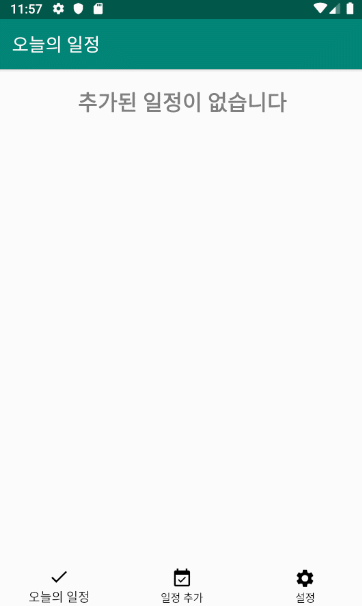

댓글남기기